So verteilen Sie das mobile Internet über Wi-Fi von einem Smartphone aus einem Smartphone? Wir haben einen Access Point (Wi-Fi-Router) mit Android OS auf dem Telefon eingerichtet

- 3327
- 677
- Thalea Steidl
Inhalt
- Einrichten der Verteilung von Wi-Fi-Zugangspunkt auf Android
- Verbinden Sie Geräte mit dem erstellten Access Point auf Android -Smartphone
- Nachwort
- Verbinden Sie Geräte mit dem erstellten Access Point auf Android -Smartphone
Ich habe bereits mehrmals versprochen, einen detaillierten Anweisungen zu schreiben, in dem ein echtes Beispiel für den Zugangspunkt (Wi-Fi-Router) auf den Telefonen auf dem Android-Betriebssystem ermittelt und angezeigt werden kann. Wenn ich mich nicht irre, gibt es auf allen Android-Smartphones eine mögliche Verteilung des mobilen Internets auf Wi-Fi auf anderen Geräten.

Wenn ein reines Android auf Ihrem Telefon installiert ist, wird diese Funktion höchstwahrscheinlich aufgerufen "Zugangspunkt". Auf HTC -Smartphones (ich habe es) wird diese Funktion genannt "Mobile Wi-Fi-Router".
Was für ein Chip ist und wie es funktioniert? Ich denke, Sie wissen es bereits?. Wenn nicht, werde ich jetzt auf den Punkt gebracht, ich werde es sagen. Sie können Ihr Telefon, das auf Android funktioniert. Sie können das Internet von Ihrem Smartphone von Ihrem Smartphone auf andere Geräte wie Fernseher, Tablet, Laptops, andere Smartphones usw. verteilen, usw. D.
Das heißt, das Smartphone nimmt das Internet, das Ihr Anbieter Ihnen zur Verfügung stellt, und vertreibt es mit Wi-Fi. Was ist es, denke ich, herausgefunden heraus. Eine sehr nützliche Funktion, da das mobile Internet jetzt nicht sehr teuer ist und die Betreiber ganz normale Zölle bieten.
Was brauchen wir?
Das Telefon auf Android, das konfigurierte und arbeitende Internet (wenn die Websites im Browser auf Ihrem Telefon geöffnet sind, dann ist alles in Ordnung) und die Geräte, die Sie mit Ihrem Smartphone verbinden. Ich kann auf HTC maximal 5 Geräte gleichzeitig anschließen.
Ich werde mit dem Beispiel von HTC One V zeigen. Ich werde das ASUS -Memo -Pad FHD 10 Tablet und den Laptop anschließen. Wenn Sie beispielsweise ein anderes Telefon haben, Samsung, LG, Lenovo usw. D., Dann ist es in Ordnung, der Einstellungsvorgang ist praktisch nicht anders.
Einrichten der Verteilung von Wi-Fi-Zugangspunkt auf Android
Schalten Sie zunächst Ihr mobiles Internet ein. Dass oben auf dem Benachrichtigungsfeld das entsprechende Symbol erschien.
Darüber hinaus gehen wir zu den Einstellungen und im Abschnitt Drahtlose Verbindungen und Netzwerke, Klicke auf "Noch".
Dort wählen wir ""Wi-Fi-Router und USB-Modem"(Es kann noch sein". Zugangspunkte "). Klicken Sie im nächsten Fenster auf "Routereinstellungen"(Oder izm. Wi-Fi-Zugangspunkt ").
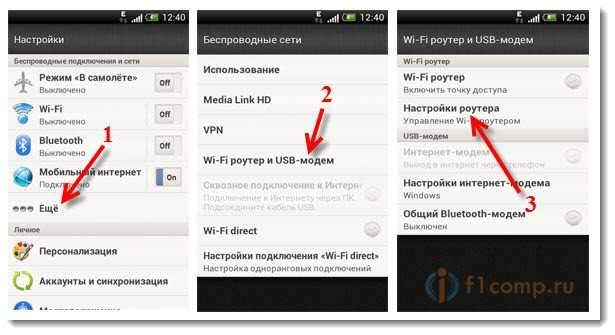
Als nächstes müssen wir Parameter für unseren mobilen Router festlegen.
- Der Name des Routers (SSID) ist der Name unseres Wi-Fi. Geben Sie einen Namen in englischen Buchstaben an.
- Sicherheit und lassen Sie WPA2.
- Passwort. Dieses Passwort wird verwendet, um eine Verbindung zu Ihrem Netzwerk herzustellen. Mindestens 8 Zeichen. Englische Briefe und Zahlen.
Wir geben all diese Parameter an und setzen den Wi-Fi-Router ein, ein Scheckmarkt in der Nähe des „Mobile Wi-Fi-Routers“ (Wi-Fi-Zugangspunkt). Es gibt Ratschläge zum Verbinden von Geräten. Klicken Sie einfach. Klicken Sie einfach OK. Auf dem Benachrichtigungsfeld sollte ein Symbol erscheinen, dass der Router gestartet wird.
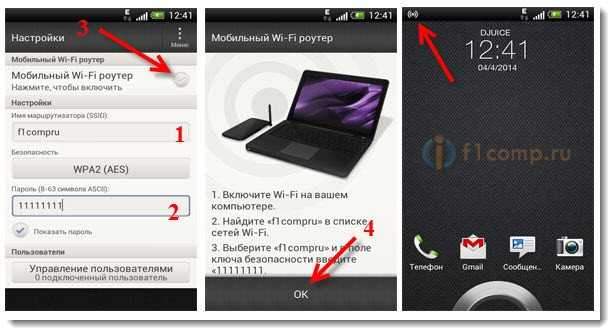
Alles, Sie können unsere Geräte mit Wi-Fi verbinden.
Verbinden Sie Geräte mit dem erstellten Access Point auf Android -Smartphone
Wir schalten Wi-Fi auf dem Tablet (z. B.) ein, gehen zur Liste der verfügbaren Netzwerke, siehe das Netzwerk, das wir auf dem Telefon erstellt haben, und wählen Sie es aus. Geben Sie das Passwort ein (ich habe es 1111111) und klicken Sie auf Einstecken.
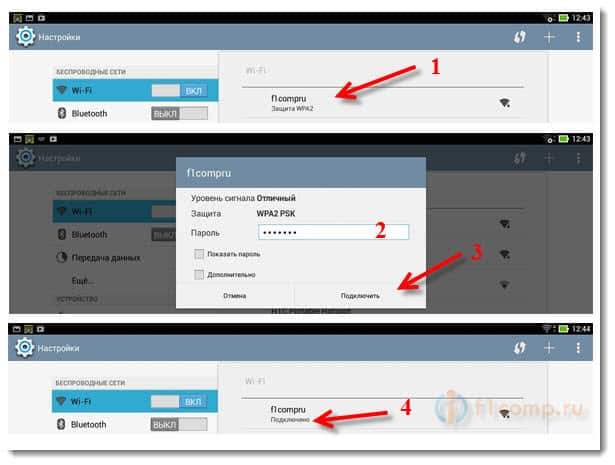
Alles, Sie können Websites öffnen.
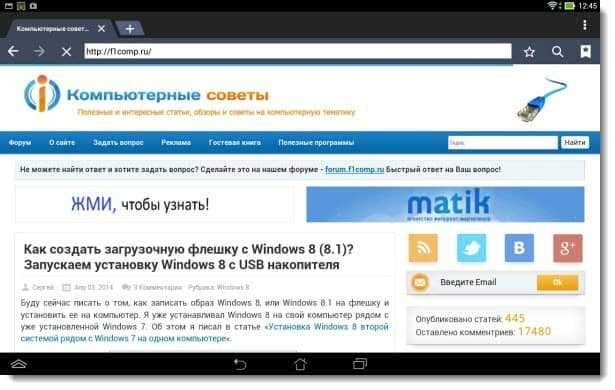
Schließen Sie den Laptop an
Wählen Sie auch unser Netzwerk aus und geben Sie das Kennwort aus dem Netzwerk ein.
Die Verbindung ist installiert, das Netzwerk ist mit dem Internetzugang verbunden.
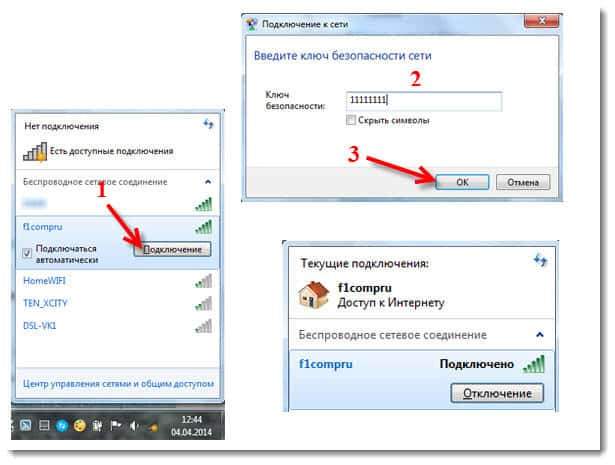
Wenn Probleme mit der Verbindung eines Laptops vorhanden sind, schauen Sie sich den folgenden Artikel an: Warum Wi-Fi nicht auf einem Laptop (Netbook) funktioniert? So verbinden Sie einen Laptop mit einem Wi-Fi-Router? Der Fehler "Windows konnte nicht mit ..." angeschlossen werden. ".
Sie können einen Wi-Fi-Fernseher gemäß diesen Anweisungen anschließen: https: // f1Compe.Ru/TeleviZorory-Smart-TV/Kak-Podklyuchit-Televizor-Somart-TV-IC-Interternetu-Fi-Ni-32LN575U/.
Sie können telefonieren, wie viele Geräte bereits verbunden sind. Klicken Sie einfach auf die Schaltfläche "Benutzerverwaltung". Stimmt, werden Sie dort keine nützlichen und interessanten Informationen sehen.
Um den mobilen Router auszuschalten, entfernen Sie einfach die Überprüfung aus dem entsprechenden Punkt.
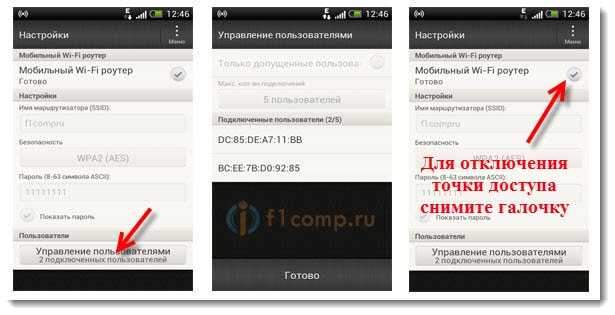
Nachwort
Wie Sie sehen können, ist alles sehr einfach und bequem. Ein solches Schema funktioniert ziemlich stabil (wenn das Netzwerk gut ist). Vergessen Sie nicht, dass der gestartete mobile Router den Akku anständig entlädt, was bereits nicht die Stärke der Geräte auf Android OS ist.
Und so funktioniert alles und kann verwendet werden. Wenn Fragen auftreten, stellen Sie sie in den Kommentaren zusammen, wir werden gemeinsam verstehen. Alles Gute!
- « So sehen Sie sich Online -Videos (Filme, Fernsehsendungen, Clips) auf LG Smart TV TV an?
- So verteilen Sie das Internet über Wi-Fi von einem Laptop, wenn das Internet über ein drahtloses 3G/4G-Modem verbunden ist? Wi-Fi-Hotspot über USB-Modem einstellen »

